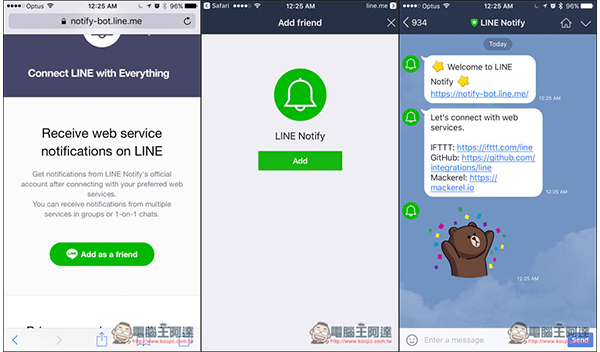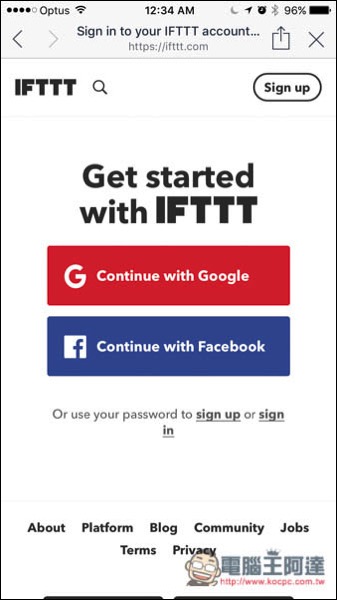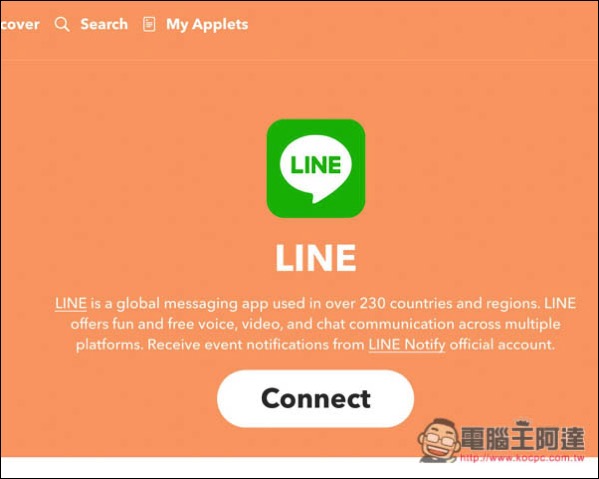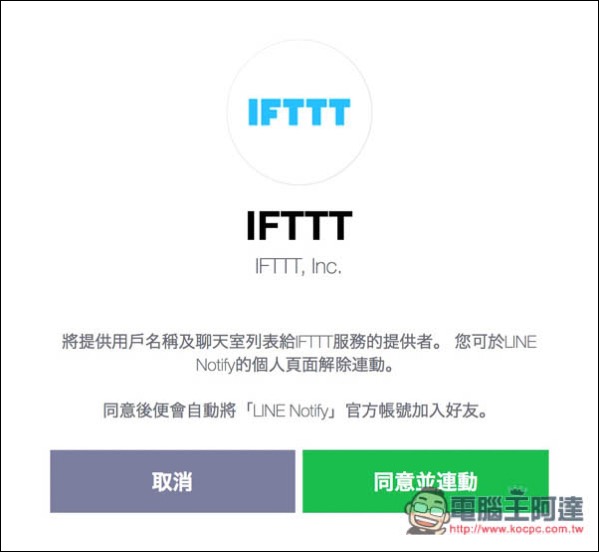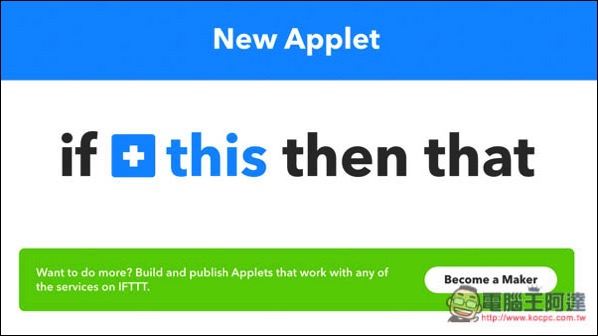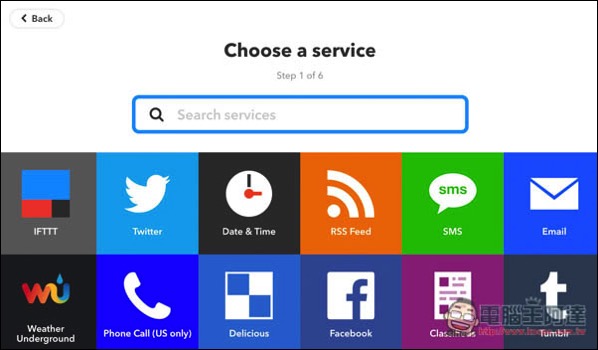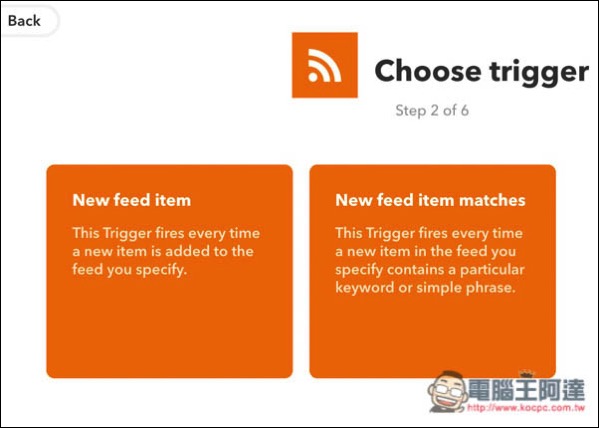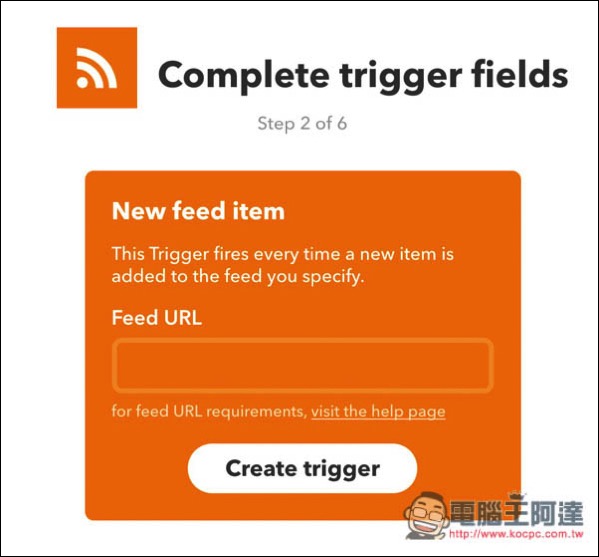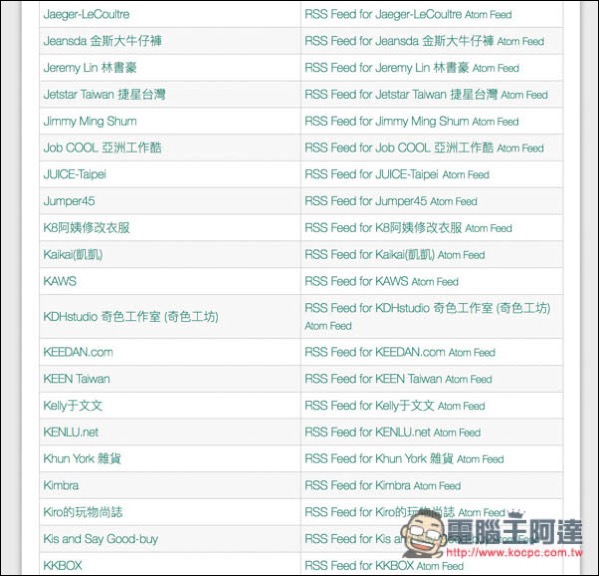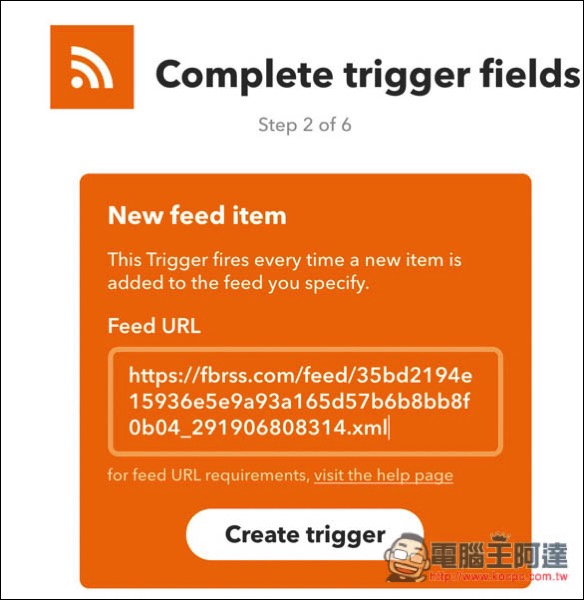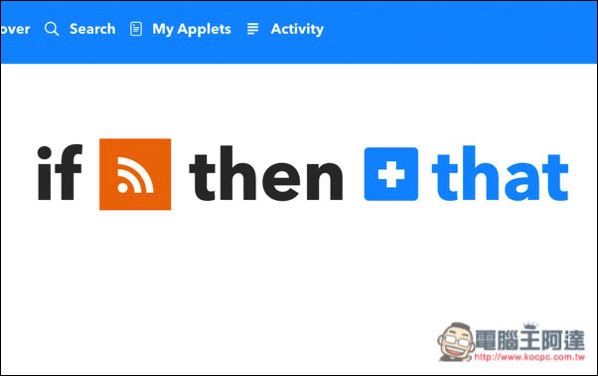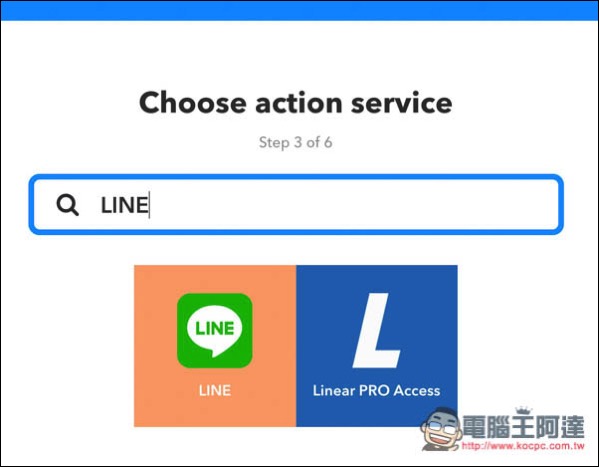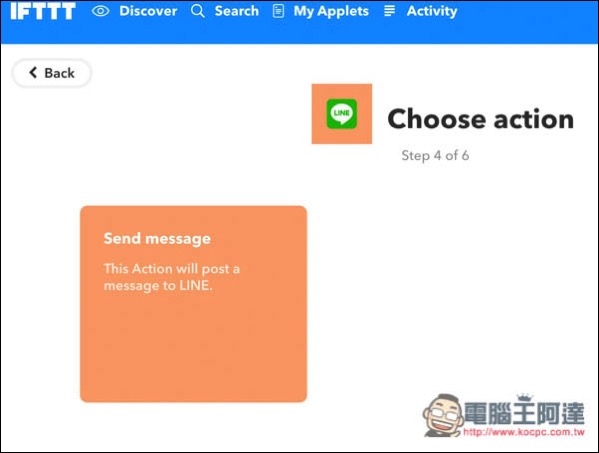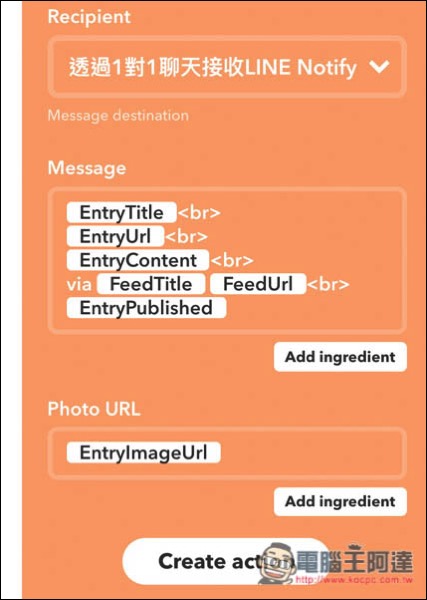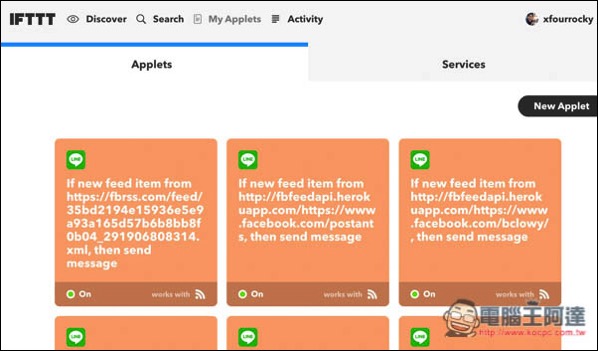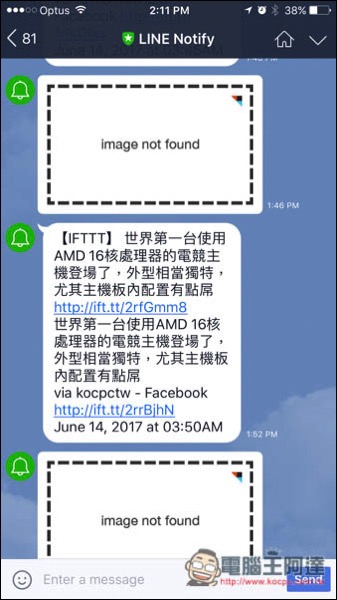Facebook 用久了,每個人一定都會加入不少粉絲團、也會有不少好友,而 Facebook 自己有一套演算法,會自動判斷權重,哪些動態該出現,哪些少一點,我們沒辦法自行決定,加上好友的動態權重一定多過於粉絲團,因此常常會發生很多感興趣的粉絲團內容都沒出現,這其實讓人很討厭,變成要一個個點進去查看。而這篇筆者要介紹一個小技巧,可以解決這問題,就是利用 LINE 訂閱 Facebook 粉絲團 的方式,搭配 RSS 與 IFTTT 實現,只要粉絲團一有新動態,LINE 就會收到即時通知。另外同樣道理,也能把感興趣的網站 RSS 加入,網站一有新更新,你也會收到通知。
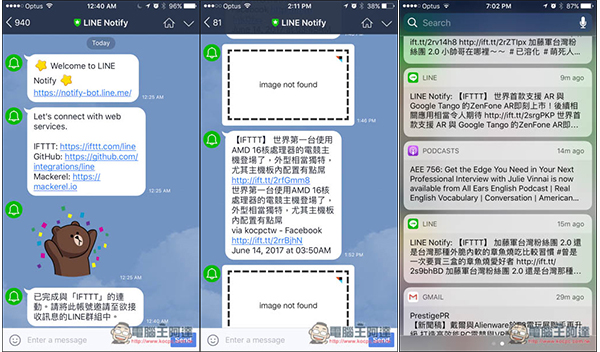
LINE 訂閱 Facebook 粉絲團
首先,必須先把 LINE Notify 加入好友,用手機點我打開 LINE Notify 頁面,然後點下方的 Add as a friend,就會自動開啟手機中的 LINE,再按下 Add 就完成了!
接下來是申請 IFTTT 帳號,點我至 IFTTT 網站,提供 Google 與 Facebook 快速建立,或是自行輸入基本資料三種方式。這步驟用手機或電腦都行,之後還需要跟 LINE 串連起來。
帳號建立完後,搜尋 LINE 或是直接點我,按畫面中的 Connect 將 IFTTT 與 LINE 帳號串連。
選擇同意並連動,這樣最重要的兩個步驟就完成了!
接著進入 My Applet 功能,來創建新的 New Applet。它的運作公式是:「if +this then that」,簡單來說就是 +this 為你訂閱服務(Facebook 粉絲團、網站等等之類),有新更新的話,that 採取什麼樣的動作,因此先點選 +this 來加入服務。
+this 內提供很多種服務選擇,而這篇要介紹的是利用 RSS 來實現,因此選擇下方 RSS Feed 功能。
點選 New feed item
接下來是貼上 Facebook 粉絲團的 RSS 網址(不是直接複製網站網址),有幾種方式可以取得
下圖是 FBRSS 的畫面,它的好處是用 Facebook 登入之後,下方就會列出你曾經按過讚的粉絲團、內容等等,而 RSS 網址也顯示在右邊,可直接把連結複製起來。
如果你不想要登入 Facebook 的話,還有另一個 Facebook Feed Generator 服務,把粉絲團網址貼在第 1 步後,第二步就會顯示 RSS 的網址。
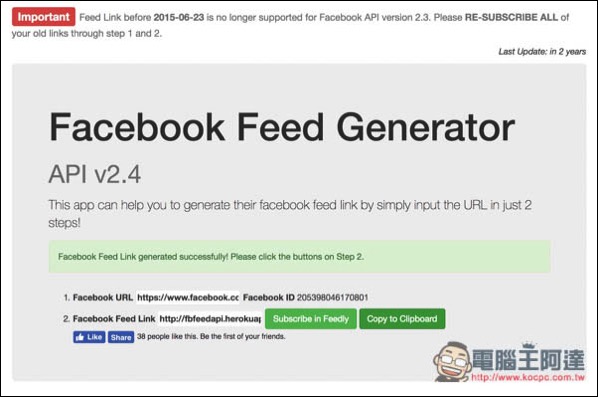
回到 IFTTT 畫面,把粉絲團的 RSS 貼上,並按 Create trigger。
+this 就完成了!接著右邊的 +that 也會變成可以點選。
直接搜尋 LINE 服務並打開。
只有一個 Send Message 動作可以選擇。
Recipient 預設就是透過 1 對 1 聊天接收 LINE Notify,因此直接按下方的 Create action 即可。這樣利用 LINE 訂閱 Facebook 紛絲團新動態的設定就完成了! 另外要注意的是,新訂閱的內容通常都需要等幾個小時才會開始運作,因此不是一訂完就會收到新動態的通知。
My Applets 中會列出你所有訂閱的內容,不想再收到的話,點選該服務把 On 關掉即可。
開始運作後,只要要該紛絲團一有新動態,LINE Notify 就會立即通知,幾乎沒有延遲。不過圖片部分似乎會有問題。都無法正常顯示。
除了 Facebook 粉絲團,你也可以透過這方法,訂閱任何感興趣的網站、內容(只要有 RSS 網址),像是把我們網站訂閱起來(電腦王阿達 RSS 網址),只要有新的文章刊登,你的 LINE 就會收到通知。
補充資料
LINE Notify 網址:https://notify-bot.line.me/zh_TW/
IFTTT 網址:https://ifttt.com/
FBRSS 網址:https://fbrss.com/
Facebook Feed Generator 網址:http://fbfeed.github.io/